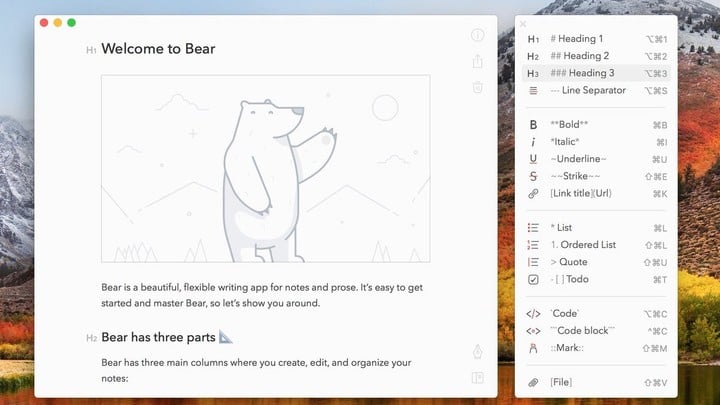
写作神器 Bear 大更新!这 4 个超好用的新功能你要知道
加密让你的笔记更安全
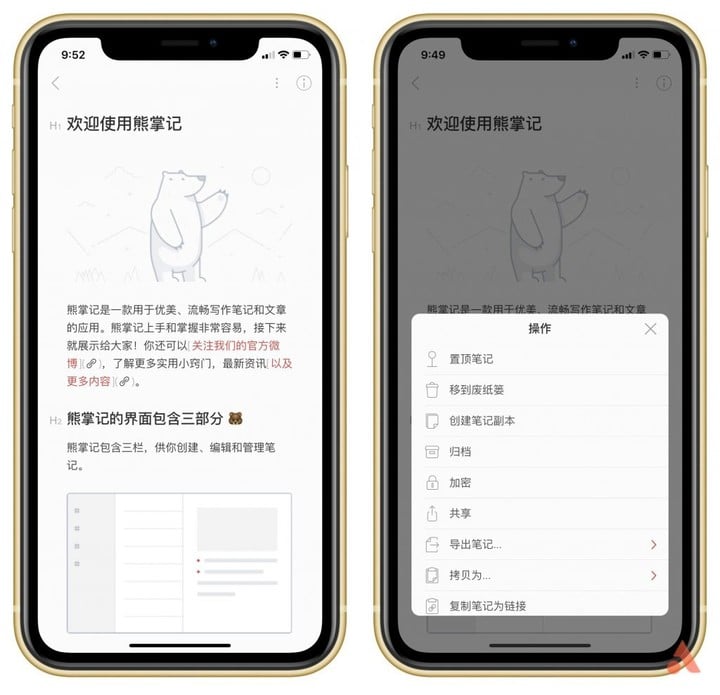
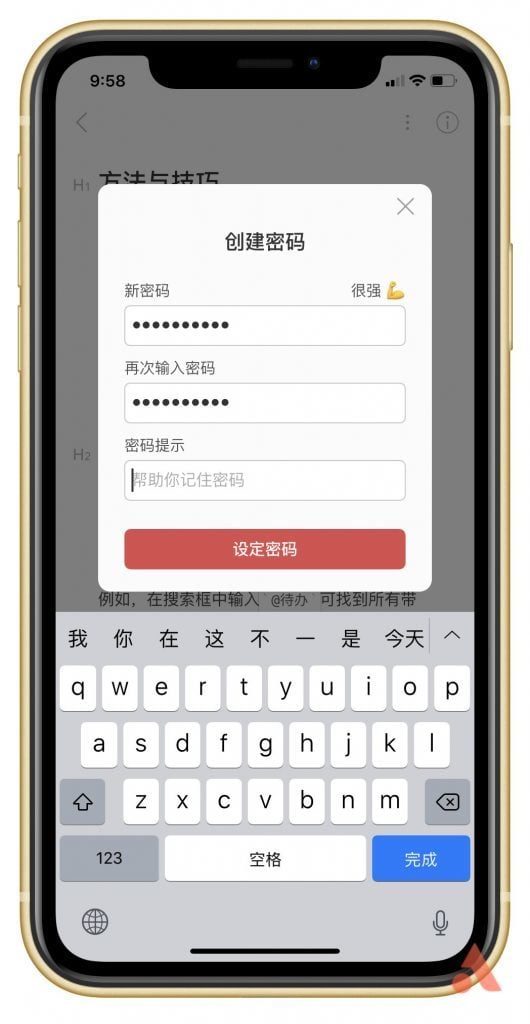

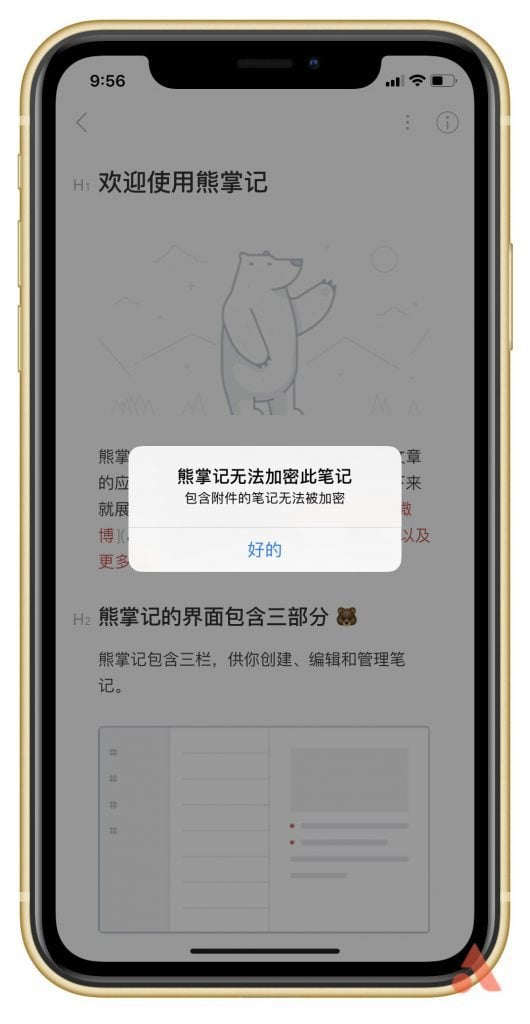
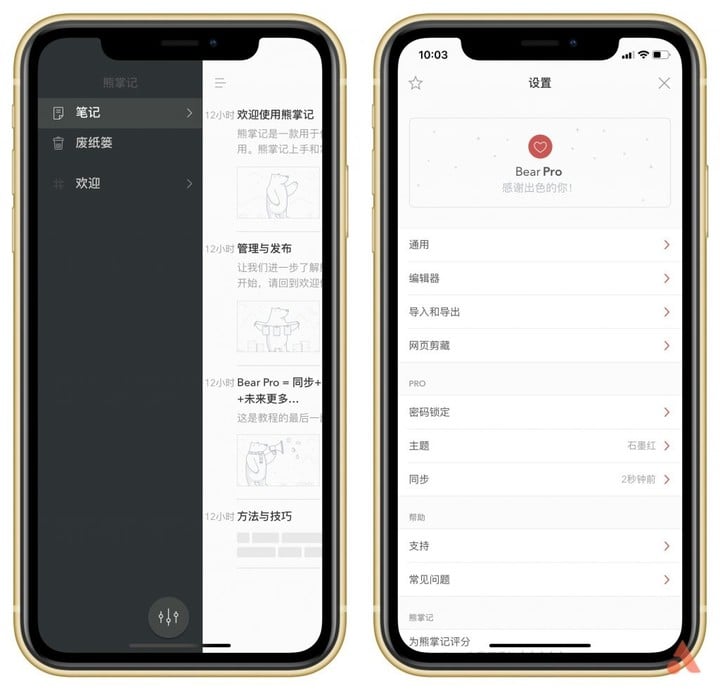
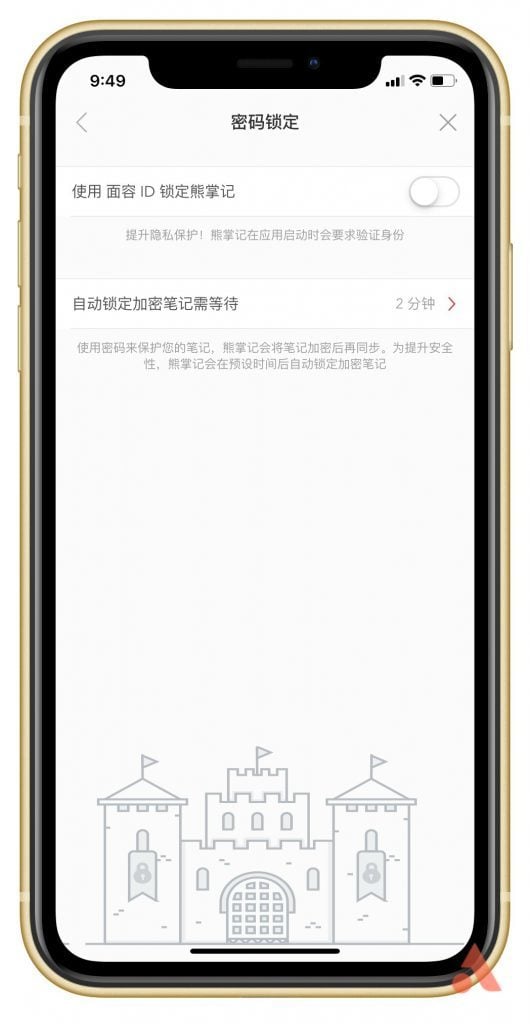
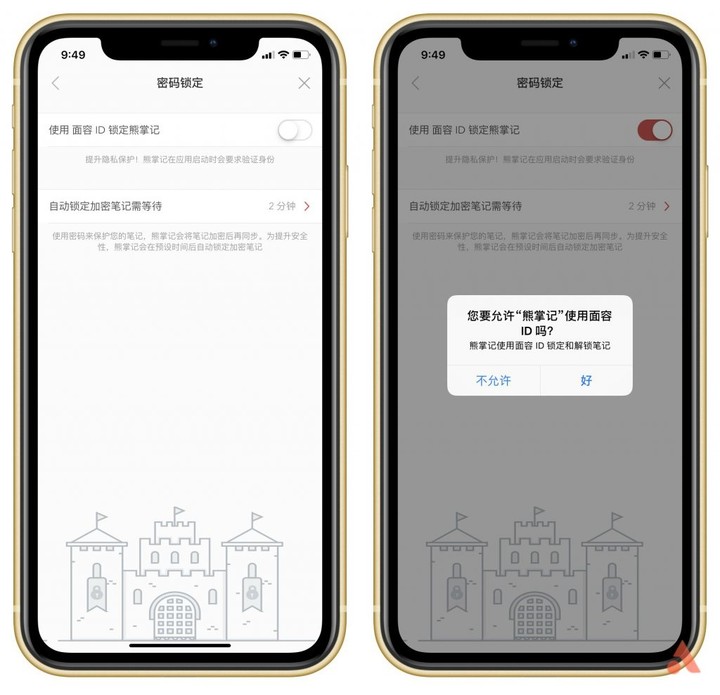
支持 iPadOS 的「多空间使用」
全新的主题及 TagCons
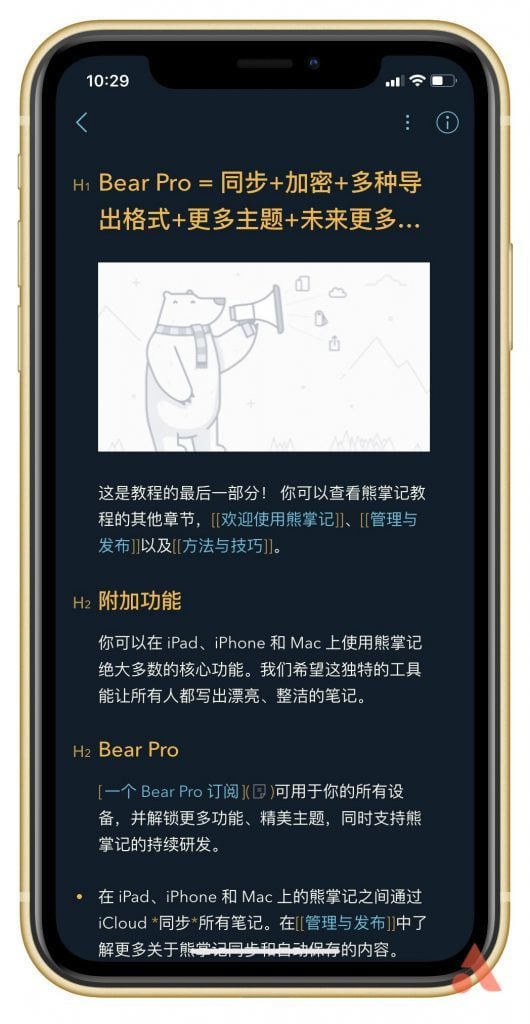
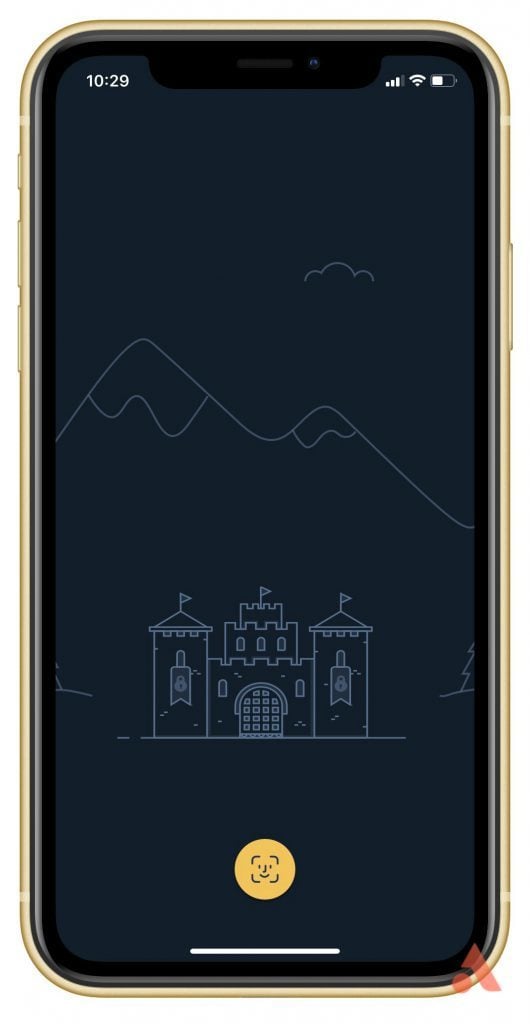
更好的搜索及其他细节提升
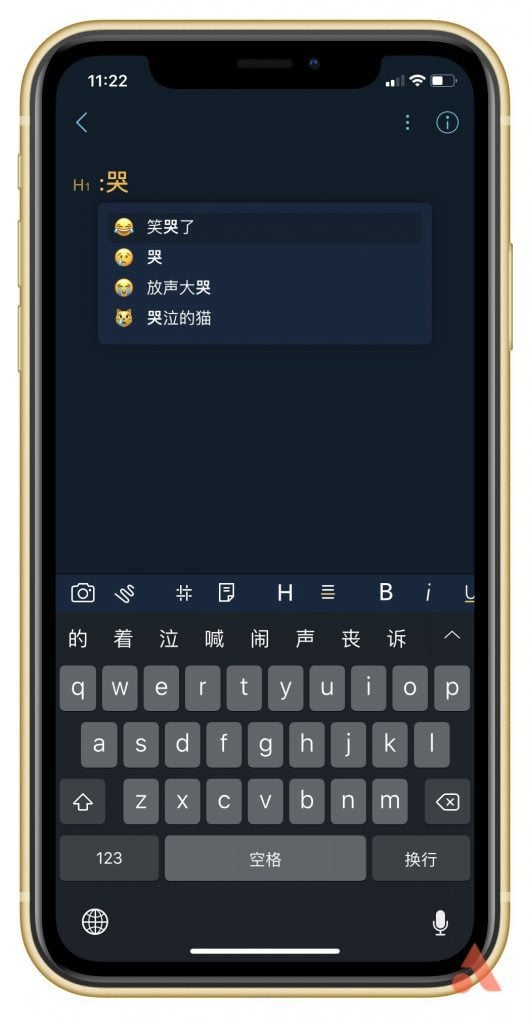
写在最后
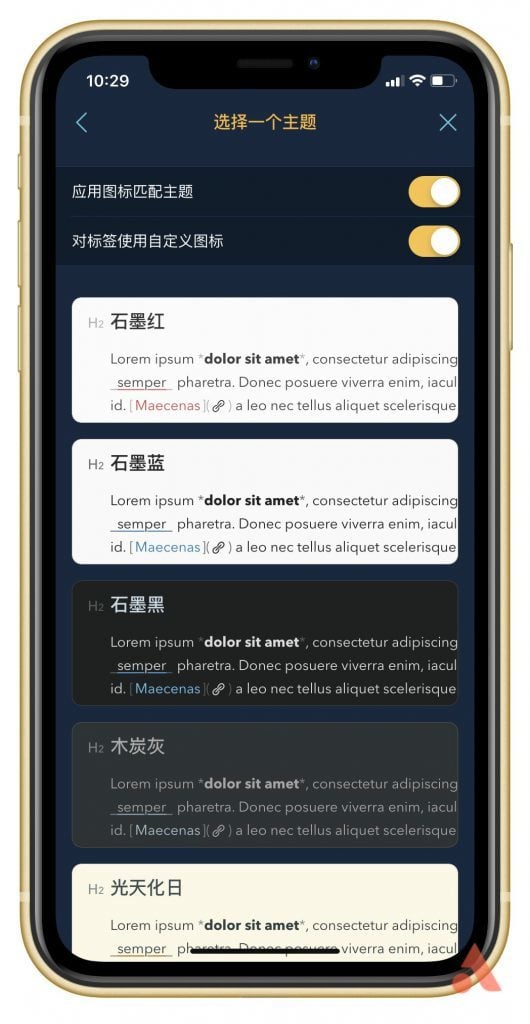
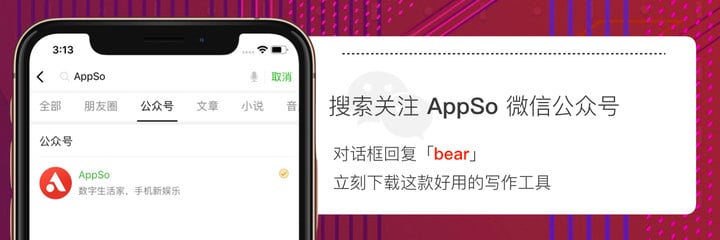
正在加载中







 扫描小程序码,了解更多
扫描小程序码,了解更多


为您查询到 篇文章
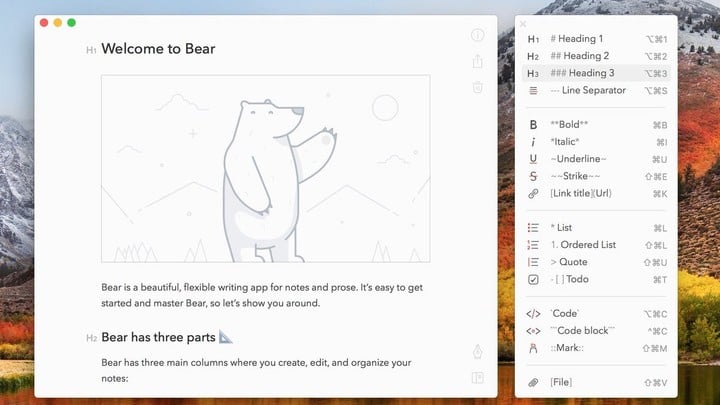
AppSo
2019-10-02 20:18
作为 Markdown 写作工具中的「后起之秀」,Bear 可能不像 Ulysses 那样「久负盛名」,但凭借更轻量化的设计和更好的写作体验,Bear 成功拿下了 2017 年度的 Apple Design Awards 设计大奖,并收获了大量好评和忠实用户。从另一方面来看,Bear 也是「订阅制」app 成功的典型。
当然了,成功的背后肯定离不开团队对于产品的细致打磨,在长达一年的开发适配后,Bear 发布了 1.7 版本的更新。除了修复 bug 和完善细节体验外,带来许多我们期盼已久的新功能,接下来就和 A 君一起来看看吧。
笔记作为记录私人生活及重要事项的一部分,隐私就显得尤为重要,这也是为什么大家对于加密这个功能需求如此之高的原因。
在全新的 1.7 版本中,用户可以为单个笔记进行加密设置,也可以直接锁定整个 app,通过 Face ID 或者 Touch ID 识别后才能访问 app 中的内容。
关于如何针对单个笔记进行加密,步骤大致如下:
1.在笔记列表中选中你想加密的内容并进入,点击又上角的「操作」按钮。
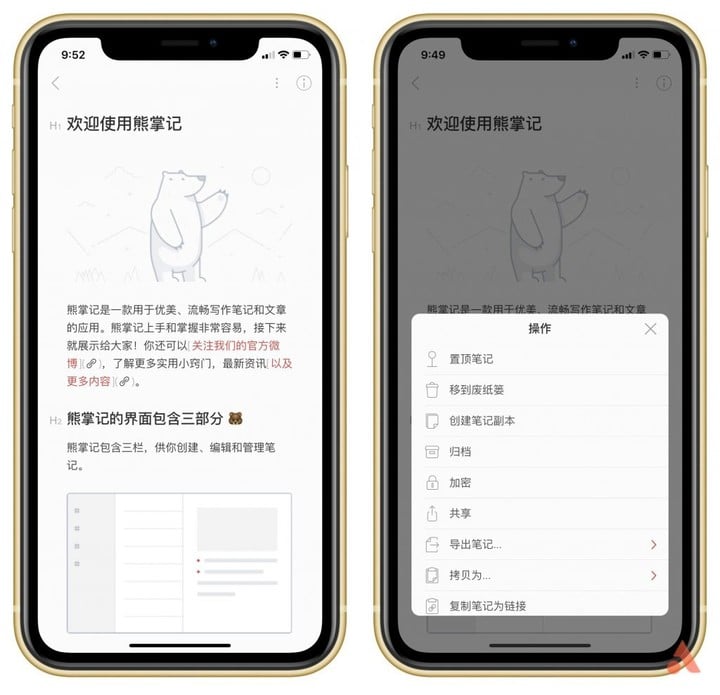
2.在「操作」页面中选择「加密」,根据提示创建「新密码」和「密码提示」
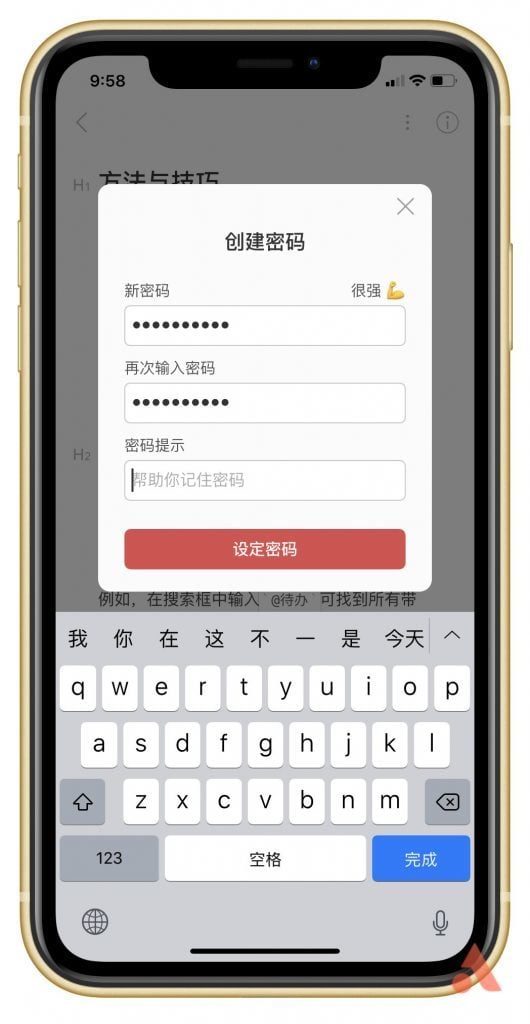
3.当完成加密操作后,笔记的具体内容将会被隐藏,需要验证后才可以访问。

需要注意的是:包含附件的笔记目前是无法被加密的。
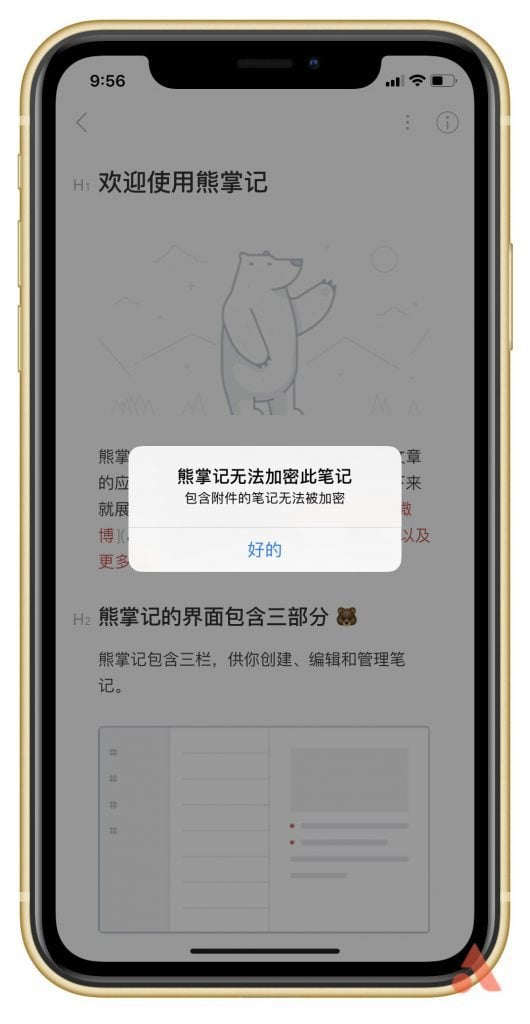
关于如何直接锁定整个 app,步骤大致如下:
1.打开 app 后,在设置中找到「密码锁定」按钮。
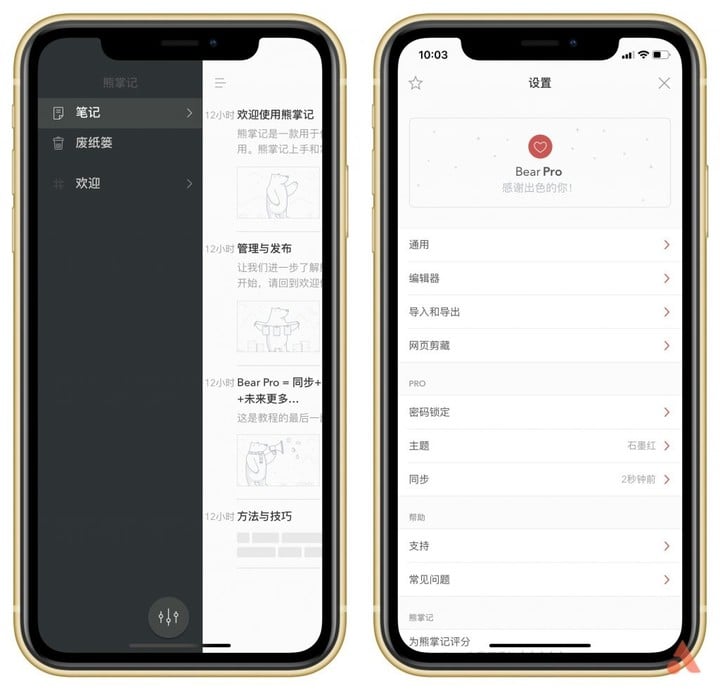
2.点击「密码锁定」,打开「使用面容 ID 锁定熊掌记」的开关。
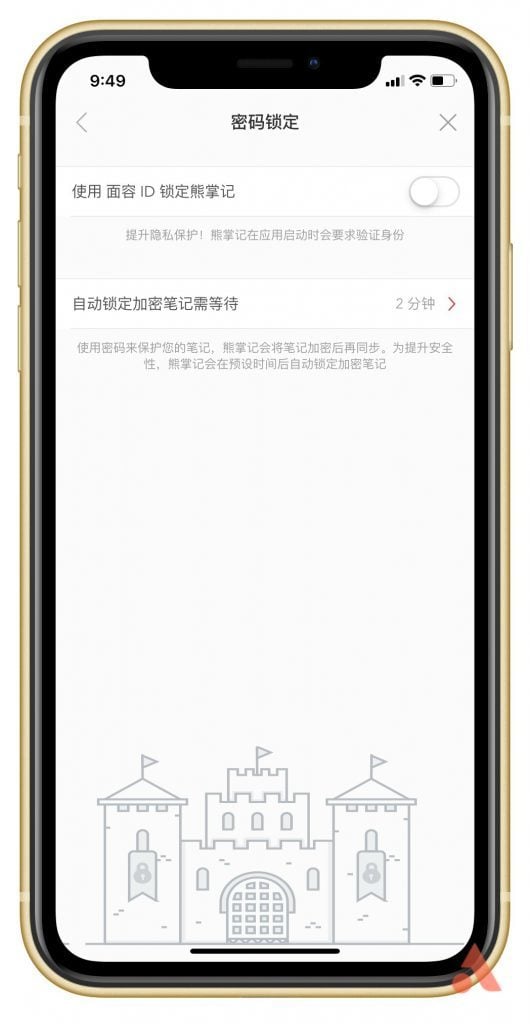
3.初次设置会被要求使用系统的面容 ID 权限,这里我们选择「好」即可。
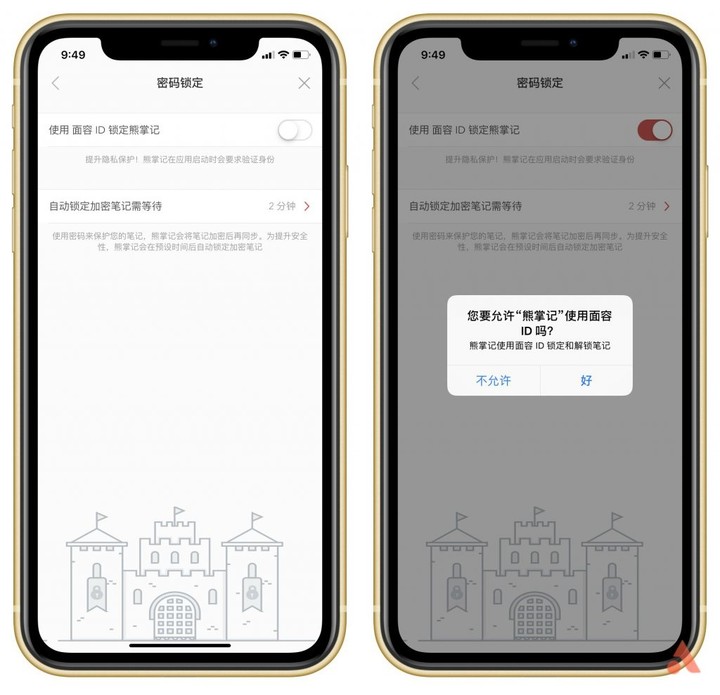
4.针对自动锁定加密笔记需等待的时间,我们可以选择立即甚至更久。
值得一提的是,该功能目前已经在全平台开放使用(iOS、iPadOS 以及 macOS),用户需要订阅成为 Pro 用户才可以解锁该权限。
作为 iPadOS 最棒的一个新功能,「多空间使用」一经推出就备受欢迎。简单来说,用户可以将一个 app 在「分屏浏览」的左右两侧屏幕中同时打开,这个功能非常适合并排处理两份文稿,或者用同一个 app 来处理 iPad 上已经打开的不同项目。
在此次版本更新中,Bear 已经支持了「多空间使用」,当我们在主屏幕打开应用后,我们可以直接利用「分屏浏览」就能再打开一个窗口,无论是浏览还是编辑,都将极大提升我们的使用效率。
作为颜值最高的笔记应用,Bear 拥有丰富的主题「宝库」,用户完全可以根据自己的喜好来设置不同的「颜色」,以应对不同的写作环境。与此同时,用户还可以根据不同的主题颜色来自适应不同的图标,真的是一款「颜值」爆棚的 app。
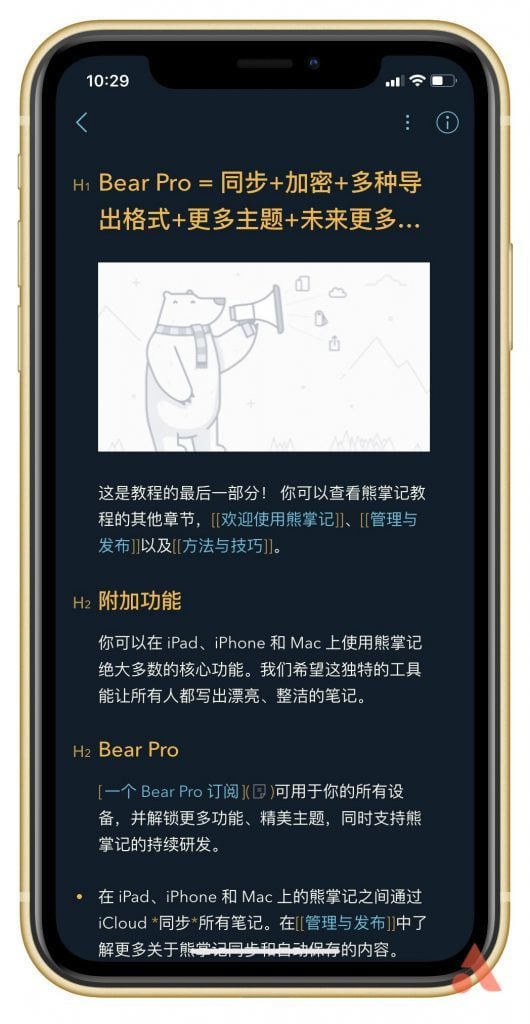
在即将发布的 iOS 13 中,系统本身将支持暗色主题模式,但通过实际体验,我会觉得 Bear 提供的暗色主题更「柔和」,也更舒服。
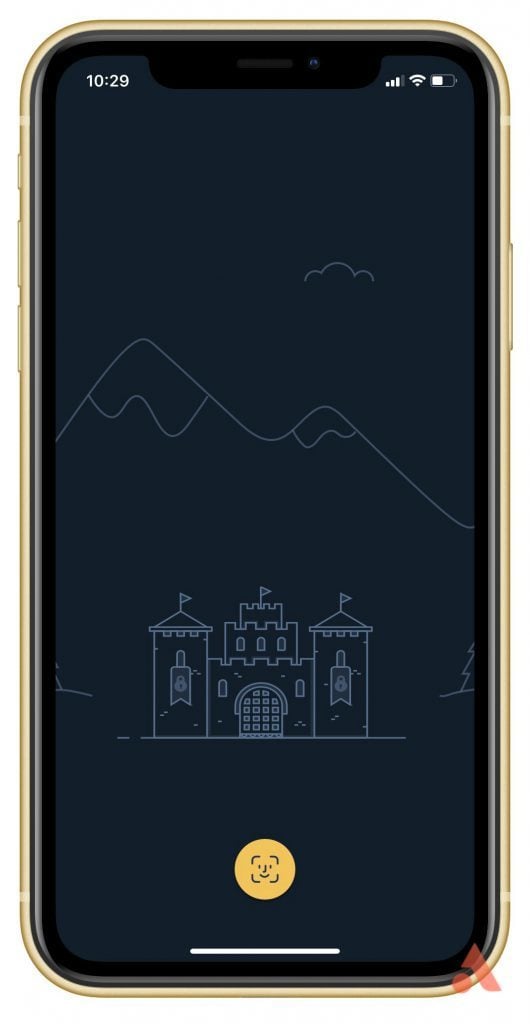
至于什么是 TagCons?以及分别都对应了哪些含义?大家可以直接访问官方文档进行查询,这边不做过多的赘述。总而言之,更新主题和 TagCons 已然成为了开发团队的「老传统」,1.7 版本的更新更是不会缺席。
关于搜索体验的提升,大致可以分为两个方面来说。一方面,在 macOS 上,Bear 终于支持 Spotlight 了,无论是应用内还是应用外,我们都可以随时随地的搜索到想要的笔记。另一方面,在 iOS 和 iPadOS 上,Spotlight 的搜索结果变的更加迅速,几乎是没有延迟的。
在 1.7 版本中,app 本身还支持的 Emoji 表情的自动填充,让在笔记中输入 Emoji 变得更加高效,对于习惯输入 Emoji 表情的用户来说,无疑是一个贴心的设计。
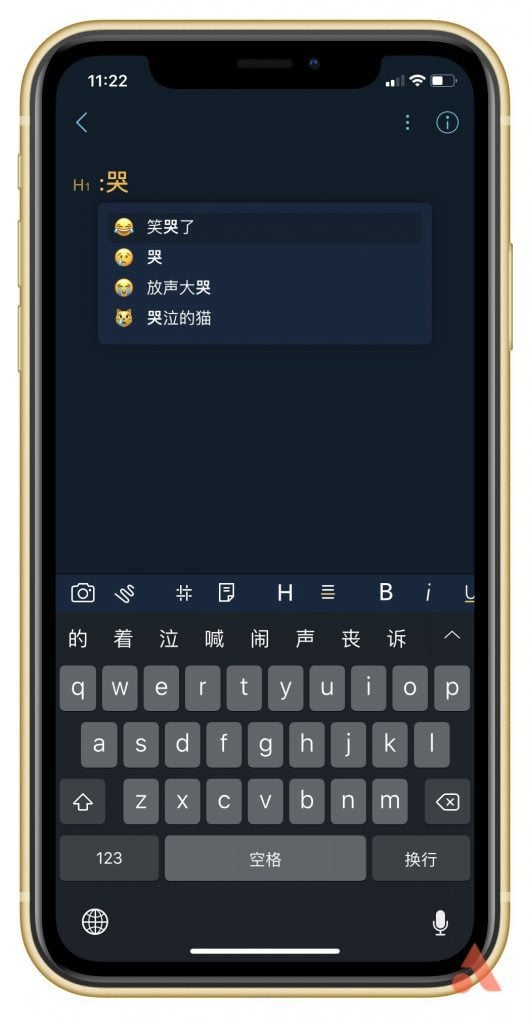
在编辑某工笔记时,使用西文的冒号 :,并输入一些关键性词语,例如笑、哭等等,应用就会识别出相对应的 Emoji 表情,可以利用上下方向键来进行选择,按下回车就能直接输入。
在这边特别强调的是,输入关键词前一定要加:,且必须是西文状态下,否则将会无效。目前该功能支持 iOS、iPadOS 以及 macOS 版本,大家赶紧试试吧。
正如开头我们所说的那样,Bear 是「后起之秀」,但它更「与时俱进」,更尊重每一位用户的反馈,即便是小的版本迭代,都会给我们带来很多不一样的内容和惊喜。作为一款「颜值担当」的笔记 app,Bear 也不仅仅拥有的是设计,每一次的功能打磨也足以让用户看到团队的用心。如果你还没有体验过 Bear,我非常建议大家去 App Store 下载感受一下。
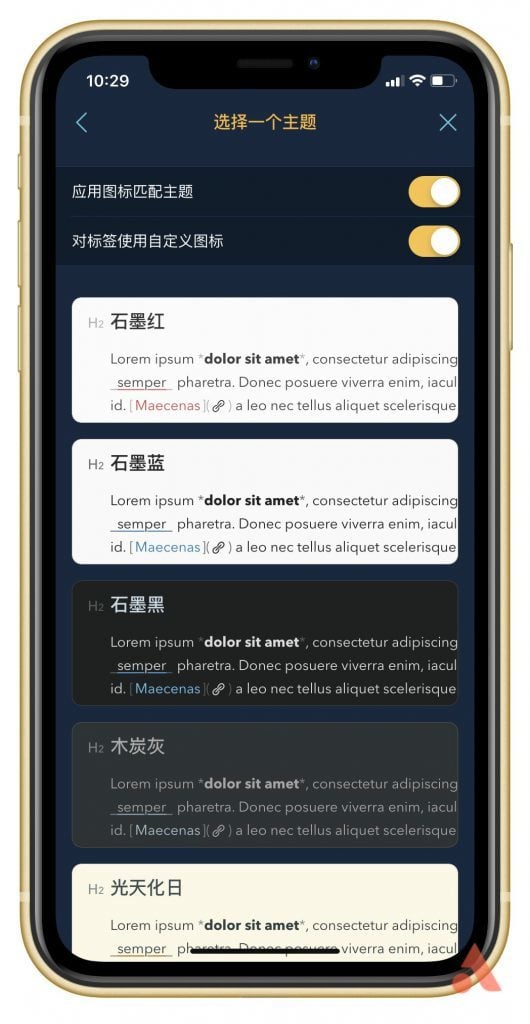
目前该应用支持 iOS、iPadOS 以及 macOS,可以免费在应用商店进行下载,订阅成为 Pro 版本的价格是 ¥10/月,¥103/年。
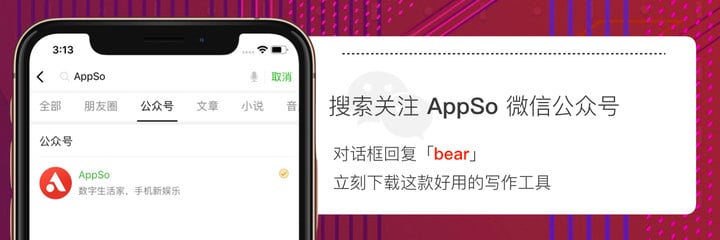
累计已发布 60 篇文章
版权所有 © 广州利沃致远投资管理合伙企业(有限合伙) 2008 - 2023。以商业目的使用爱范儿网站内容需获许可。非商业目的使用授权遵循 CC BY-NC 4.0。
All content is made available under the CC BY-NC 4.0 for non-commercial use. Commercial use of this content is prohibited without explicit permission.
if Design Studio.
